Ik ben een van de velen die het hebben moeten doen compileren een nieuwe versie of een applicatie die niet in uw repositories staat, het probleem hiermee is dat bij het compileren in een directory toepassing sla uw bibliotheken en andere bestanden op in de map waarin u ze hebt gecompileerd, en als we updaten het pakket ziet eruit als prullenbak of als we de applicatiemap verwijderen het werkt niet meer. "Het verdient de voorkeur om een pakket te maken en dit te installeren", Ja, maar we zijn niet allemaal goed in maken, dus ik presenteer je CheckInstall, wat komt om de taak te vergemakkelijken.
nou ja, CheckInstall het is niet meer dan een klein beetje wizard per terminal om .deb-pakketten te maken. Dus we kunnen compileer en creëer pakketten om ze bijvoorbeeld naar onze vrienden te sturen.
Om te beginnen moeten we installeer checkinstall. Dus we doen (als root):
apt-get install checkinstall
En zo hebben we het geïnstalleerd ... Het volgende is om naar het carpeta waarin we de applicatiecode hebben en een terminal. We voeren de volgende opdrachten één voor één uit:
./configure
make
Met ". / Configure»De pakketten voor onze distributie zijn geconfigureerd en een«Makefile"(een bestand met compilatie-instructies), en met "maken»Compileer de code en laat de binaire bestanden, bibliotheken, enz. In de map«src«. Nu, voordat u verder gaat, wordt het aanbevolen niet hebben geïnstalleerd de applicatie van waaruit het pakket wordt gemaakt. Zo ja, doe dan een:
sudo make uninstall
En dan is het tijd om te beginnen met het belangrijke deel, het gebruik van CheckInstall. In diezelfde terminal schrijven we:
sudo checkinstall
En de "assistent"Om CheckInstall. Daarin kunnen we wijzigen informatie die het pakket zal hebben dat we zullen maken. De opties die we kunnen aanpassen zijn:
- Beheerder- De belangrijkste ontwikkelaar van het pakket.
- Samengevat: een omschrijving van het pakket.
- Naam: naam die u het pakket wilt geven.
- Versie: pakketversie.
- Sinds: Het is de hoofdversie van het pakket, we kunnen het laten zoals het komt.
- Vergunning: toepassingslicentie, het verdient de voorkeur deze niet aan te raken.
- Groep: groep waarvoor het is gemaakt, kunnen we het laten zoals het is.
- Architectuur: pakket processor architectuur.
- Bronlocatie: naam van de map (alleen de map, niet het volledige pad) waar de pakketcode zich bevindt.
- Alternatieve bronlocatie: het is niet nodig om het te wijzigen.
- Vereist: afhankelijkheden die moeten worden geïnstalleerd voor een juiste werking.
- Biedt: naam van het pakket dat het levert, het is niet nodig om het te wijzigen.
- Conflicten: pakketten waarmee het conflicteert.
- Vervangt: pakketten die het vervangt.
- Zorg ervoor dat ik weet dat in «Versie', geen hebben letters. Dit voorkomt meestal dat het pakket wordt gemaakt.
- Het is mogelijk dat als u «Vereist»Geef ze een mislukking, verlaat de ruimte als het gebeurt blank.

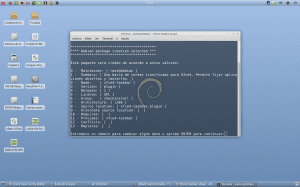
Gewoon een kleine correctie. Waar staat dat make is om een Makefile aan te maken onjuist is, wordt dat bestand aangemaakt wanneer het succesvol wordt uitgevoerd ./configure, dat zowel onze configuratie controleert als de afhankelijkheden die het programma nodig heeft om te compileren. Make neemt dit bestand en compileert, waarbij de binaire bestanden, bibliotheken en anderen in de mappen in de src staan. Make install is degene die het naar het systeem stuurt en de links genereert, daarom moet make install worden uitgevoerd als su.
Heel erg bedankt voor het verduidelijken, corrigeren van het artikel.
Perfect komt naar mij toe 🙂
Ik heb ooit een .deb voor mijn Debian gemaakt, zoals in het geval van SMPlayer 0.8.0 die in het bronpakket al met een script wordt geleverd om het te doen, dus ik deed niets, voer gewoon het xDD-script uit
Ik pakket meestal software voor Pardus omdat we in PardusLife onze kleine opslagplaats van onze gemeenschap hebben 😉
Ik pak meestal in vanuit een GUI-programma genaamd PiSiDo, hoewel ik de laatste tijd veel gebruik van de terminal. Hier heb ik een video-tutorial gemaakt over hoe je inpakt met PiSiDo voor Pardus 😉
http://www.youtube.com/watch?v=sBYBSM7J3ec&hd=1
groeten
Ik gebruik ook checkinstall, hoewel ik enkele GUI-tools heb geprobeerd die helemaal niet slecht gaan (zoals Debreate).
Ik gebruik altijd checkinstall, meer dan wat dan ook, omdat bij het maken en installeren van .deb het kan worden verwijderd met aptitude of met synaptic.
Daarnaast kun je het pakket altijd bewaren voor het geval je het in de toekomst opnieuw moet installeren of je moet het doorgeven aan een collega.
Interessant, hoewel ik nog nooit in debian heb hoeven compileren, zal ik zien of ik geen deb lmms krijg, ik zal het doen met secure checkinstall.
Bedankt voor de post.
Zeer goed artikel!
Ik kende CheckInstall niet. Heel erg bedankt AurosZx. Ik weet niet hoe ik tot nu toe zonder hem had kunnen zijn.
Ik heb het net getest met MovGrab, die ik niet op Debian heb en vanaf de bron had gecompileerd. Helaas was het te laat om sudo te verwijderen.
Vanaf nu zal ik het altijd gebruiken.
Soms maken de pakketten die met Checkinstall zijn gemaakt, wanneer ze zijn geïnstalleerd, geen item in het menu, dat wil zeggen, u installeert een programma.deb en dan gaat u op zoek naar de toepassing in het menu en deze verschijnt niet, de oplossing hiervoor is om het handmatig te maken.
Ik gebruik Checkinstall om Photo te verpakken, een afbeeldingsviewer gemaakt in Qt ^^
Groeten!
Conosco Photo is een zeer interessant project, dat er geweldig uit zou zien met RazorQt 🙂
Proba limoo tmb, het is vergelijkbaar met foto. Het is een van degenen die het siliciumimperium ontwikkelen
http://getsilicon.org/limoo/
Welk thema gebruik je?
GTK (2 en 3): Zukitwo. Ramen: elementair. Paneel: afbeelding die wordt geleverd met het Zukitwo-thema 😛
Goede bijdrage, gefeliciteerd
Geweldig, ik zal dit programma proberen, om de .deb te doen die ik daar nodig heb.
Groeten.
Heel interessant, ik zal er rekening mee houden, bedankt voor de bijdrage.
Bedankt voor de bijdrage, ik wil beginnen met het samenstellen van mijn eigen pakketten en dit zal mij enorm helpen. Dank je!
Ik maak altijd wijnpakketten met checkinstall